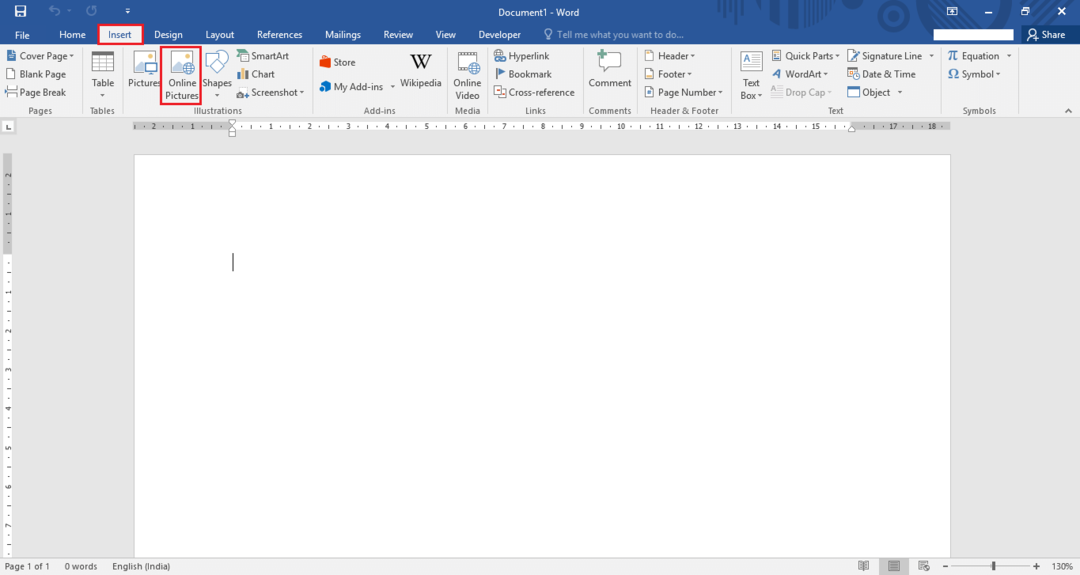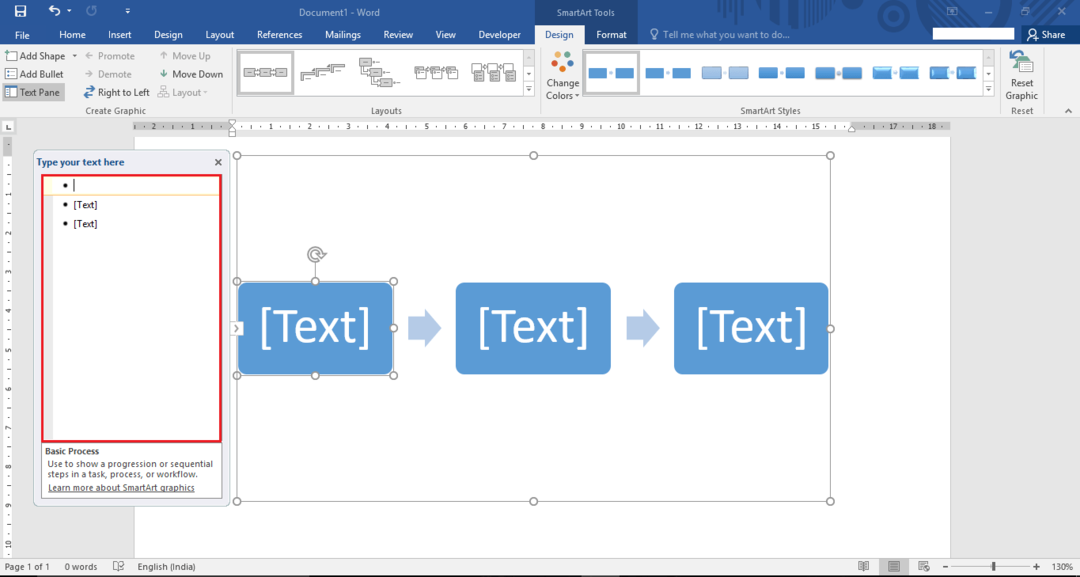- Em breve, poderemos reagir adequadamente aos comentários de que gostamos.
- Somente os Insiders do Word estão testando esse próximo recurso.
- Os usuários da plataforma Windows e Mac terão esse botão.
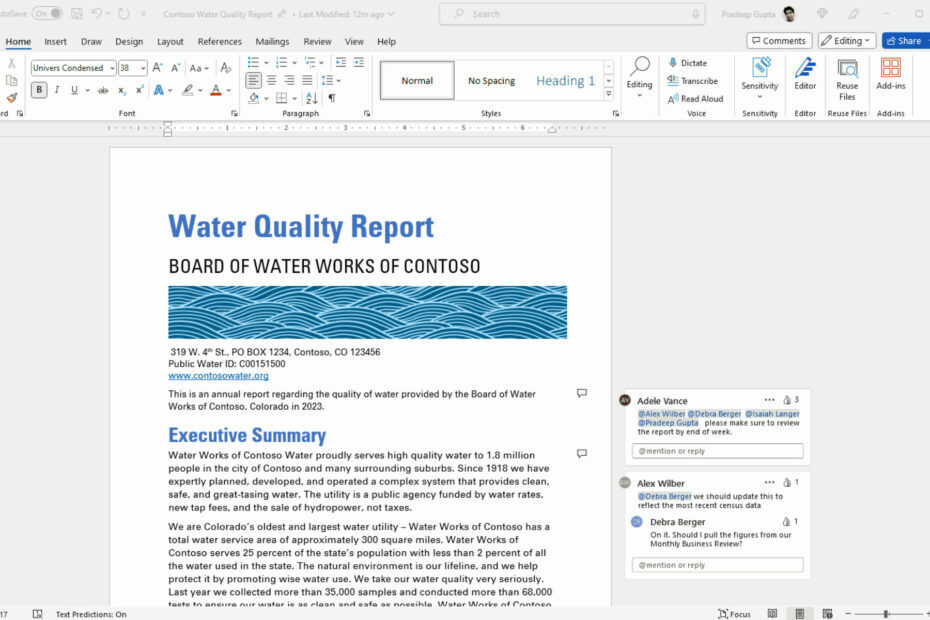
É seguro dizer que todos nós estamos familiarizados com o conceito de Como botão agora, então não há necessidade de explicar o que é.'
Se você usou no Facebook, Instagram, Twitter ou qualquer outra plataforma de mídia social, a ideia é praticamente a mesma.
A gigante da tecnologia de Redmond sentiu que alguns de seus aplicativos também podem se beneficiar desse recurso, e é nisso que vamos nos concentrar agora.
Antes de entrarmos nisso, no entanto, lembre-se de que o O aplicativo Windows Backup salvará em breve suas senhas do Chrome.
Prepare-se para testar este novo recurso do Word
Como mencionamos, uma versão do Como O botão aparecerá no aplicativo Word da Microsoft depois que você baixar e instalar a atualização mais recente.
em um recente postagem no blog, a empresa disse que está lançando o novo Como ícone para comentários do usuário no Word para Windows.
Como afirmou a Microsoft, essa experiência moderna de comentários no Word prepara o terreno para uma colaboração mais rica por sua equipe e alinha a experiência de comentários em todo o pacote Office.
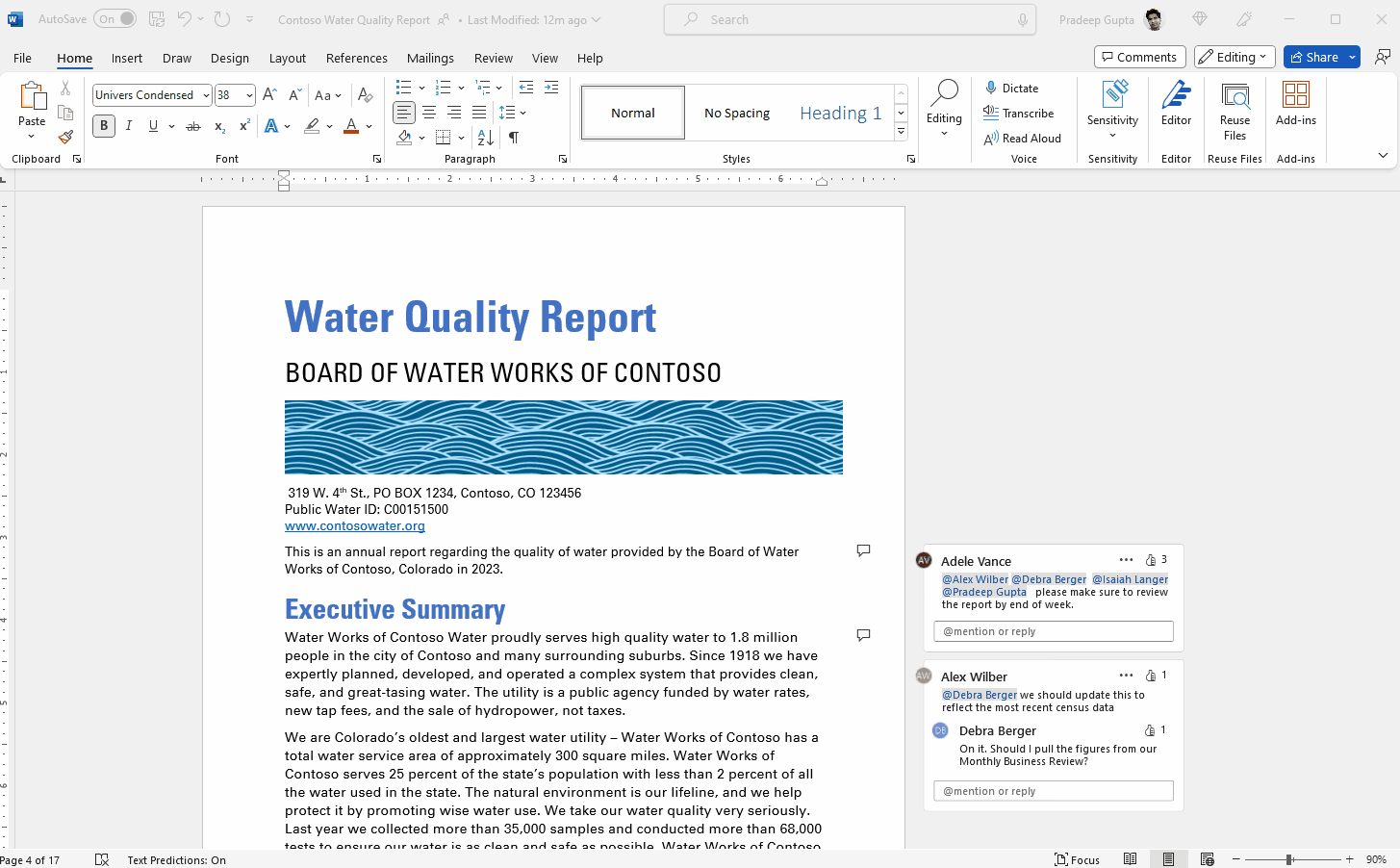
Usando comentários modernos, você pode deixar pensamentos ou perguntas no documento para outras pessoas, revisar e editar seus comentários antes de enviá-los e mencionar alguém.
Antes, você tinha que improvisar digitando respostas como +1 para que outras pessoas saibam que você concorda ou gostaria de participar de um determinado evento.
No entanto, agora, você pode simplesmente clicar em um botão para votar em uma resposta, concordar com um sentimento ou reconhecer que leu o feedback de um colaborador.
Os comentários dos clientes sugeriram que os usuários queriam ser capazes de transmitir rápida e facilmente sua reação a um comentário, como você pode fazer no Word para a Web, Teams ou outros aplicativos de mídia social.
Assim, o Como O botão de ícone agora aparecerá em qualquer comentário criado para um documento do Word no canto superior direito.

Isso significa que você pode simplesmente clicar nele para mostrar que aprova o comentário. Você também pode passar o cursor sobre o botão para ver quem mais gostou.
E, se você não quis gostar de algo, saiba que também pode retirar sua reação clicando no botão novamente.
Por favor, note que a Microsoft diz que o Como ícone não estará disponível se um documento do Word estiver no modo somente leitura.
Além disso, você também pode reagir a um comentário abaixo do comentário superior pressionando a seta para baixo. Isso permitirá que você percorra a lista de comentários.
Lembre-se de que esse novo recurso está disponível apenas para testadores beta do Word para Windows por enquanto, junto com usuários do Word na Web.
Agora está sendo lançado para usuários do Current Channel (Preview) executando a versão 2305 (Build 16501.20152) ou posterior, então lembre-se disso.
Também o Como O recurso de comentário com ícone será adicionado à versão para Mac do Word nas próximas semanas, portanto, fique atento a isso também.
Por enquanto, os usuários do iOS e do Android Word não poderão ver o Como reações. Documentos do Word mais antigos com comentários podem não mostrar o botão, mas quaisquer novos comentários adicionados irão apoiá-lo.
Certifique-se de compartilhar seus pensamentos, ideias e sugestões conosco na seção de comentários dedicada localizada logo abaixo.